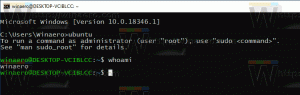InternetExplorerからMicrosoftEdgeにお気に入りをインポートする方法

返信を残す
InternetExplorerブラウザーから昇格された新しいMicrosoftEdgeアプリに切り替えることにした場合 Windows 10のデフォルトでは、InternetExplorerのブックマークがに表示されないという問題に直面する可能性があります。 角。 この問題を解決するには、この記事で説明されている手順に従う必要があります。
ほとんどの場合、この問題に直面しているユーザーは、通常、お気に入りフォルダーを別の場所に移動します。 Edgeはこれらの設定を正しく検出できず、インポートしようとするとエラーが表示されるようです。 この問題を修正するには、次の手順を実行する必要があります。
- MicrosoftEdgeブラウザを閉じます。
- ファイルエクスプローラーを開き、エクスプローラーのアドレスバーに次のテキストを入力または貼り付けます。
%userprofile%\ favorites
Enterキーを押して、お気に入りフォルダを開きます。
- このフォルダにあるすべてのファイルをコピーします。
- 次に、エクスプローラーのアドレスバーに次のテキストを入力またはコピーして貼り付けます。
%localappdata%\ Packages \ Microsoft。 MicrosoftEdge_8wekyb3d8bbwe \ AC \ MicrosoftEdge \ User \ Default \ Favorites
お気に入りをこのフォルダに貼り付けます。
- 開ける レジストリエディタ.
- 次のレジストリパスに移動します。
HKEY_CURRENT_USER \ Software \ Classes \ Local Settings \ Software \ Microsoft \ Windows \ CurrentVersion \ AppContainer \ Storage \ microsoft.microsoftedge_8wekyb3d8bbwe \ MicrosoftEdge
ヒント:を参照してください ワンクリックで目的のレジストリキーにジャンプする方法.
- 右クリック FavOrder 値を選択して選択します 消去 コンテキストメニューから。
- レジストリエディタを閉じて、MicrosoftEdgeを開きます。 お気に入りが利用可能になります。
それでおしまい。 ご不明な点がございましたら、お気軽にコメントをお寄せください。